为你还原win10系统无法识别键盘usb设备的技巧
发布日期:2019-10-31 作者:黑鲨系统官网 来源:http://www.gw3c.com
你是否遇到过win10系统无法识别键盘usb设备的问题。那么出现win10系统无法识别键盘usb设备的问题该怎么解决呢?很多对电脑不太熟悉的小伙伴不知道win10系统无法识别键盘usb设备到底该如何解决?其实只需要1、右击win10系统的“计算机”选择“管理”,打开计算机管理窗口。2、在打开的计算机管理窗口中,选择Hid-compliant device右键选择更新驱动程序;就可以了。下面小编就给小伙伴们分享一下win10系统无法识别键盘usb设备的详细步骤:
1、右击win10系统的“计算机”选择“管理”,打开计算机管理窗口。
2、在打开的计算机管理窗口中,选择Hid-compliant device右键选择更新驱动程序;
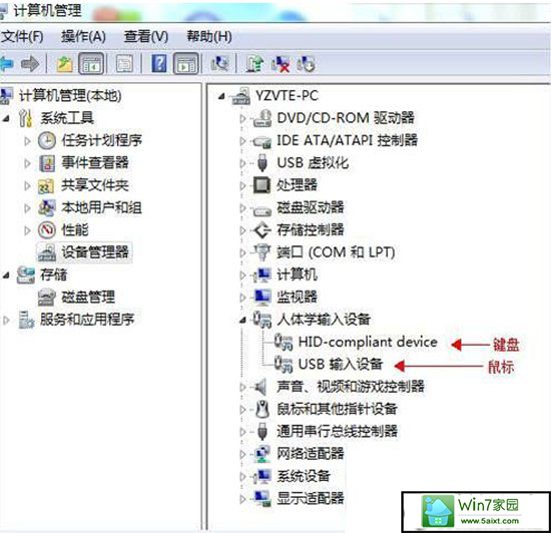
3、在弹出的窗口中点击浏览“计算机以查找驱动程序软件”。
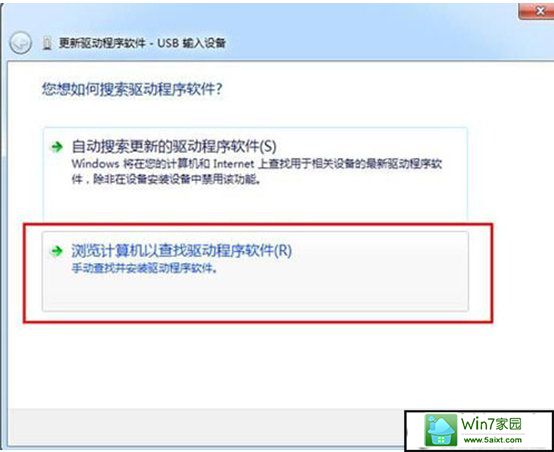
4、在弹出的窗口中选择“UsB输入设备”,点击“下一步”。
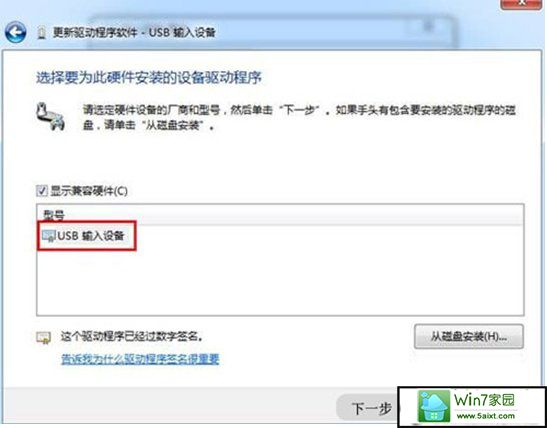
5、点击“下一步”,直到 “设备管理器重新检测到键盘”。
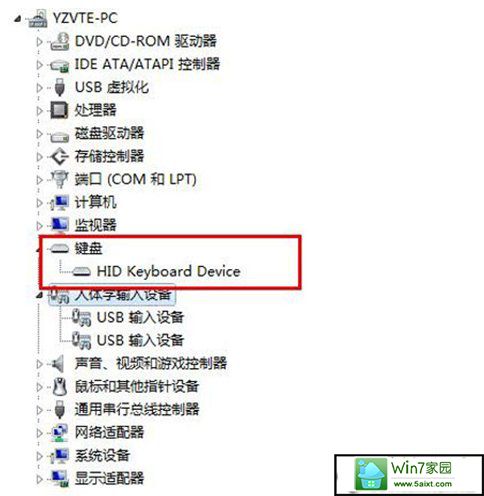
以上就是win10无法识别键盘usb设备完美解决方法,觉得还可以,有帮助的朋友可以收藏起来参考下,希望可以帮到你,更多今精彩内容敬请参考查看。
相关教程
- 栏目专题推荐
- 系统下载推荐
- 1系统之家Ghost Win10 32位 办公装机版 2021.04
- 2系统之家Win7 精英装机版 2021.09(64位)
- 3黑鲨系统 ghost win8 64位官方专业版v2019.09
- 4黑鲨系统 Windows8.1 64位 老机装机版 v2020.04
- 5番茄花园Windows xp 纯净装机版 2021.02
- 6雨林木风Win7 32位 好用装机版 2021.09
- 7雨林木风Windows7 安全装机版64位 2020.10
- 8系统之家Ghost Win11 64位 家庭纯净版 2021.09
- 9黑鲨系统 ghost win10 64位专业增强版v2019.09
- 10黑鲨系统 ghost win10 32位最新专业版v2019.09
- 系统教程推荐
- 1详解win7系统提示“内置管理员无法激活此应用”原因和的问题?
- 2相关win10系统中如何建立区域网的全面解答
- 3手把手恢复win7系统安装photoshop软件的方案?
- 4笔者详解win10系统按Ctrl+A全选快捷键没有反应的技巧
- 5还原win10文件夹选项的步骤|win10文件夹选项不见了如何解决
- 6xp系统智能创建还原点节约硬盘空间的还原方案
- 7xp系统打开腾讯游戏tgp页面发生白屏的具体教程
- 8解决win7迅雷出现崩溃_win7迅雷出现崩溃的教程?
- 9大神为你windows7开机总会卡在“windows启动管理器”界面的办法?
- 10技术员研习win10系统查看电脑是多少位系统的问题

